cuando el ordenador Nuestro personal tiene acceso y otros usuarios (miembros de la familia, amigos o compañeros de trabajo), lo más probable es que no queremos que tengan acceso a cierta acciones del sistemaEntre ellas se incluyan cierre o reiniciando Windowscomunidad. Por ejemplo, si el usuario abre nuestra licencia alguna archivos o aplicaciones trabajamos con, si otro usuario cerca o reiniciar el sistema podemos perder horas de trabajo. Para evitar estas situaciones, lo más fácil es restringir el acceso otros usuarios del sistema a los comandos cierre, reanudar, sleep o hibernate.
Cómo restringimos el acceso de los usuarios Windows para apagar, reiniciar, sleep o Hibernate?
- abierto Cónsul de administración de Microsoft (Tipo: MMC in Buscar en el sitio de Start Menu)
- a continuación, haga clic en Archive (Esquina superior izquierda) y seleccione Add/ Quitar complemento
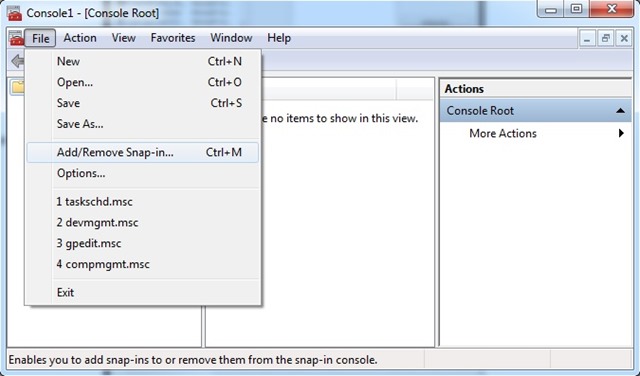
- la parte izquierda de la ventana abierta, haga doble clic en Objeto de directiva de grupo
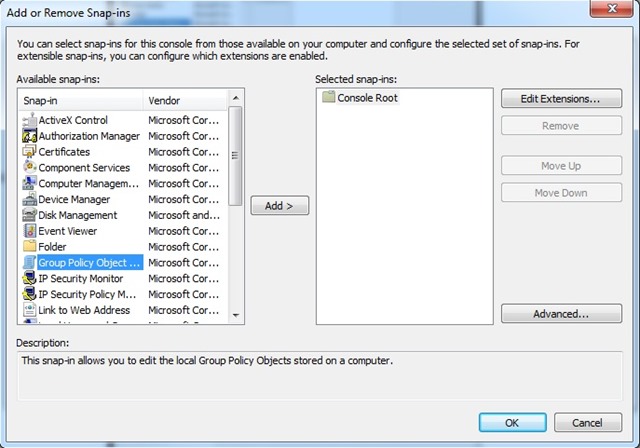
- a continuación, haga clic en Explorar (en Objeto de directiva de grupo: Equipo local)
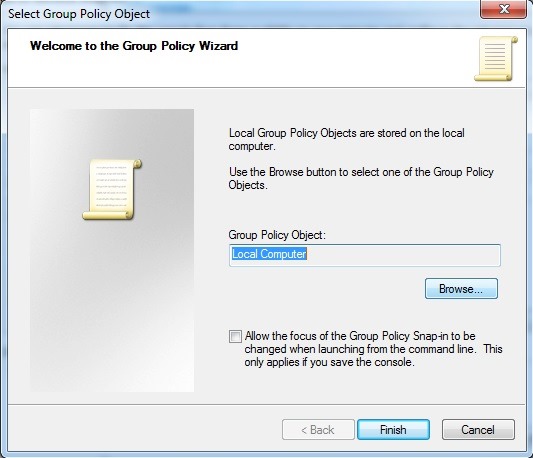
- haga clic en la pestaña UsuariosA continuación, seleccione No-Administrators y haga clic en OKLuego, el Acabado
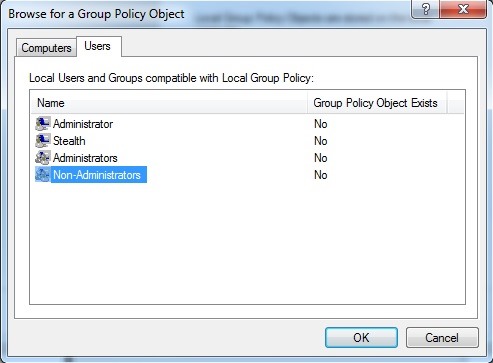
- espalda MMCEn virtud del nuevo grupo creado Computadora local / NoAdministratorpolítica, Vaya a Configuración de usuario> Plantillas administrativas> Start Menu y barra de tareas
- En el panel derecho, busque y haga doble clic en la entrada Quitar y evitar el acceso a las funciones de apagado, reinicio, sleepy hibernate comandos
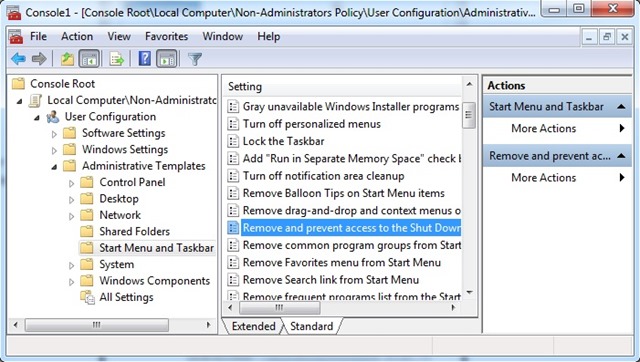
- A continuación, en el cuadro de diálogo de configuración, seleccione implante y haga clic en Apply y OK
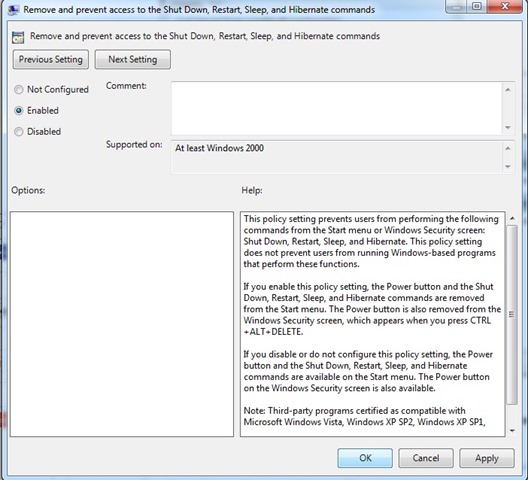
Después de realizar estos cambios, las órdenes Shut down, Reanudar, Sleep si Hibernate salir de Start Menu. Además, el botón Fuerza y no podrá contar con la pantalla Windows Security que se puede acceder con la combinación de teclas Ctrl+ Alt + Eliminar.
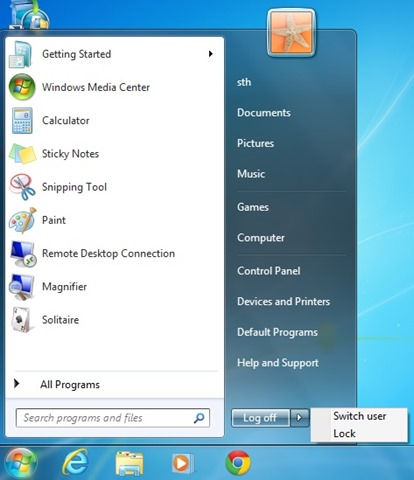
Nota: Si desea evitar la restricción al comando Cerrar sesión en Windows Start Menuluego en Equipo local / NoAdministratorLa política de s habilita Quitar el cierre de sesión en la configuración Start Menu.
STEALTH SETTINGS - Cómo prevenir Windows usuarios de apagar o reiniciar la computadora
1 comentario en "¿Cómo podemos evitar que los usuarios Windows para cerrar o reiniciar el sistema"